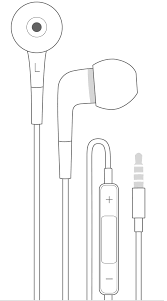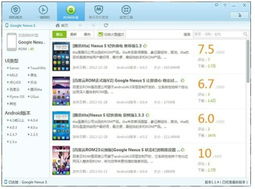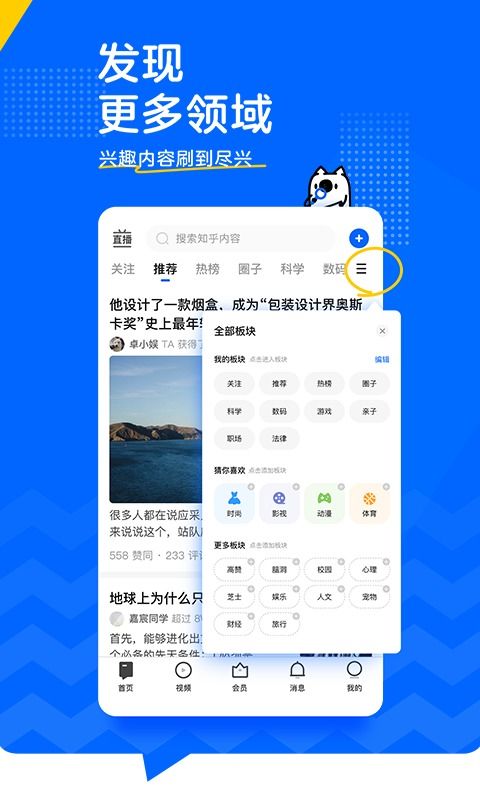苹果15pro如何录屏的方法
苹果15 pro以其卓越的性能和丰富的功能吸引了众多用户的青睐,其中录屏功能更是让用户能够轻松记录屏幕上的精彩瞬间。无论是分享游戏的高光时刻,还是制作在线教程,苹果15 pro的录屏功能都能为你提供极大的便利。下面,我们就来详细了解一下如何在苹果15 pro上进行录屏。
首先,确保录屏功能已经添加到手机的控制中心。打开“设置”应用,选择“控制中心”,在“更多控制”中找到“屏幕录制”功能。点击其左侧的绿色加号按钮,将其添加到“包含的控制”列表中。这样,在控制中心界面就能找到录屏功能的图标了。这个图标通常是一个实心圆加圆环的样式,方便用户快速识别。

接下来,在任意界面,从屏幕右上角向下滑动,呼出控制中心。找到并点击“屏幕录制”按钮,此时会开始3秒倒计时。倒计时结束后,录屏功能将自动开始记录屏幕上的所有操作。对于pro机型,录屏按钮可能会显示在“灵动岛”中,用户可以根据实际情况进行操作。
在录屏过程中,如果需要录制外部声音,如讲解或环境音,可以在开始录屏前,长按控制中心中的“屏幕录制”按钮。在弹出的选项中选择开启麦克风录制,这样录制出来的视频就会包含你的声音了。此外,你还可以通过长按录屏按钮来访问录制设置,选择是否录制屏幕触控等操作。
录屏完成后,有两种方式可以停止录制。一是再次从屏幕右上角向下滑动,呼出控制中心,点击录屏按钮即可停止录制;二是直接点击屏幕顶部的红色状态栏,在弹出的选项中选择“停止”。录制完成的视频将自动保存到手机的相册中,你可以通过打开“照片”应用程序并转到“视频”相册来找到它们。
此外,苹果15 pro还提供了多种录制视频的清晰度供你选择。你可以进入“设置”-“相机”-“录制视频”,在这里选择适合你需求的视频清晰度。这样,你就可以根据自己的需求来录制不同清晰度的视频了。
需要注意的是,在录屏过程中,屏幕上会出现一个红色状态栏,表示正在录制。如果录完视频后发现没有声音,可以检查一下播放时的音量图标,确保小喇叭是开启状态。这样,就可以避免因为小疏忽而影响录制效果了。

总的来说,苹果15 pro的录屏功能非常实用且易于操作。只要按照上述步骤进行设置和操作,你就能轻松捕捉屏幕上的精彩瞬间并分享给好友了。无论是记录游戏的高光时刻还是制作在线教程,苹果15 pro的录屏功能都能为你提供极大的帮助。
相关推荐
更多-
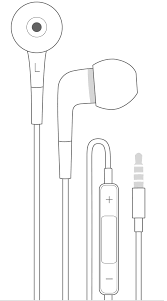
苹果14有线耳机连接指南
2024-10-30
-
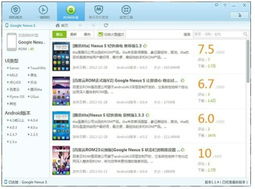
如何在Mac上批量重命名文件?实用方法详解
2024-10-29
-

苹果手机充不进去电?解决充电问题全攻略
2024-10-29
-
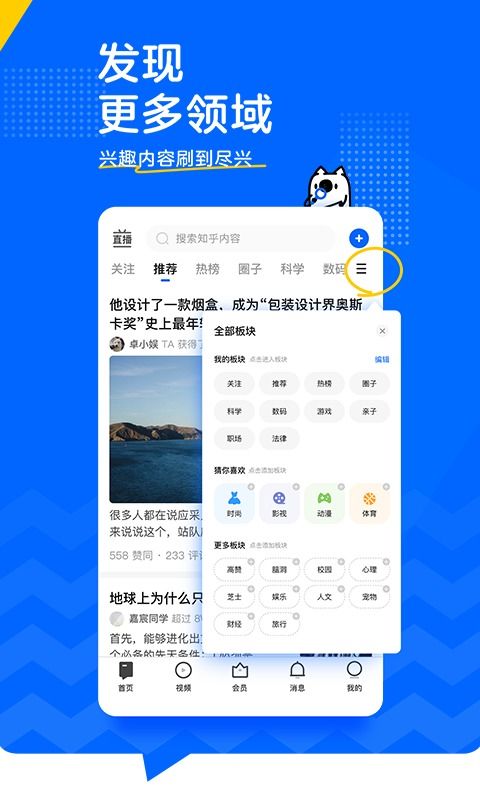
易哈佛app如何免费使用
2024-10-28
-

苹果16Pro电池续航详解
2024-10-28
-

小猿口算如何升级最新版本
2024-10-25
-

天天练乐乐课堂如何更换乐乐号
2024-10-24
-

iPhone15系列有哪些颜色选择
2024-10-23
相关游戏
更多CopyRight©2001年-2024年 浙ICP备2024085849号-3
ai7手游帮 All Rights Reserved
意见反馈